Просмотр на экране подготовленного к печати материала на принтере Canon PIXMA MX474
Просмотр на экране подготовленного к печати материала
Если используется драйвер принтера XPS, замените значение «CanonПредварительный просмотр IJ» на «CanonПредварительный просмотр IJ XPS» при чтении этих сведений.
Имеется возможность просмотреть на экране подготовленный к печати материал.
Просмотр подготовленного к печати материала производится следующим образом: Задать результаты печати можно также на вкладке Быстрая установка (Quick Setup).
1. Откройте окно настройки драйвера принтера.
2. Выполните предварительный просмотр.
Установите на вкладке Главная (Main) флажок Предварительный просмотр (Preview before printing).
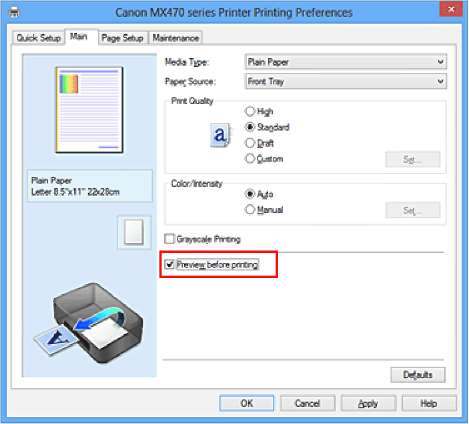
3. Завершите настройку. Щелкните OK.
При выполнении печати откроется предварительный просмотр Canon IJ и отобразятся результаты печати.
• На вкладке Настройка цветов (Color Adjustment) диалогового окна Настройка цветов вручную (Manual Color Adjustment) представлена функция Напечатать образец настройки цветов (Print a pattern for color adjustment). Если этот флажок установлен, кнопка Предварительный просмотр (Preview before printing) отображается серым цветом и недоступна.
Настройка размера бумаги (специальный размер бумаги)
Если в списке Размер стр. (Page Size) нет нужного размера, можно задать высоту и ширину бумаги. Такой размер бумаги называется «специальным».
Ниже описана процедура указания специального размера бумаги:
Задать специальный размер бумаги можно также в списке Размер бумаги (Printer Paper Size) вкладки Быстрая установка (Quick Setup).
1. Откройте окно настройки драйвера принтера.
2. Выберите размер бумаги.
Выберите значение Специальный... (Custom...) для параметра Размер стр. (Page Size) на вкладке Страница (Page Setup).
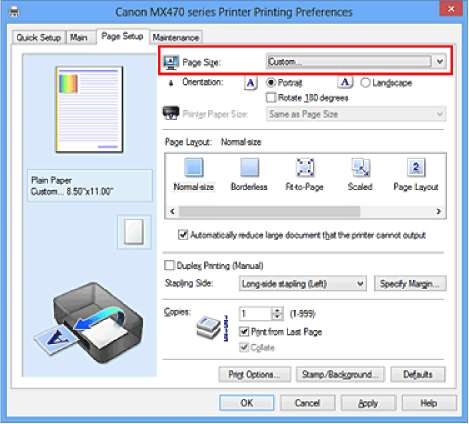
Откроется диалоговое окно Специальный размер бумаги (Custom Paper Size).

3. Задайте специальный размера бумаги.
Выберите значение Единицы (Units) и введите значения Ширина (Width) и Высота (Height) для
используемой бумаги. Затем нажмите кнопку OK.
4. Завершите настройку.
Щелкните OK на вкладке Страница (Page Setup).
При выполнении печати данные будут напечатаны в соответствии с указанным размером бумаги.
• Если в приложении, в котором был создан документ, есть функция для задания размера бумаги по вертикали и по горизонтали, задайте эти значения в приложении. Если в приложении, в котором был создан документ, нет таких функций или если документ печатается неправильно, используйте для выбора этих значений драйвер принтера.
• Печать может быть запрещена в зависимости от размера носителя, определенного пользователем.
<<<назад
далее>>>
при использовании материалов ссылка на сайт awella.ru обязательна
|